
Toimistotyökaluja käytetään laajalti maailmassa, esimerkiksi Microsoft Excelin käyttö kirjanpitoon on erinomaista ja käytännöllistä. Esimerkiksi tässä selitämme mikä on ja mikä on erityinen tahna Excelissä, joten voit virtaviivaistaa työtäsi nopeammin.
Mikä on liitä erityistä Excelissä?
Liitä erityinen Excelissä on toiminto, jonka avulla voit kopioida yhden solun ja liittää sen toiseen, mutta vain joitain alkuperäisen solun ominaisuuksia. Yleensä kopioitavat ominaisuudet ovat: arvot, kaikki Excel-kaavat, matemaattiset laskelmat ja kirjanpitomuodot, joita käytetään usein laajalti toimistoalueella.
Kuinka pääset liittämään erityistä Exceliin?
Seuraavaksi selitämme kuinka kopioida sitten liittää, joten lue eteenpäin ja opit helpon tavan.
- Oikealla painikkeella.
- Kun olet valinnut solun ja alueen, jonka haluat kopioida, painat hiiren oikeaa painiketta solussa, jonka haluat kopioida.
- Tällä tavalla valikko, jossa on useita vaihtoehtoja, tulee näkyviin, ja valitset vaihtoehdon, joka sanoo ”Liitä erityinen”.
- Myöhemmin huomaat, että useita modaliteetteja ilmestyy, sinä valitset tarvitsemasi.
Painike nauhassa
Nauhalla voit suorittaa liitä erityinen lähdesolusta soluun, johon liität haluamasi ominaisuudet. Selitämme lyhyesti yksinkertaisella tavalla, kuinka voit käyttää Liitä erityistä -vaihtoehtoa Excelin nauhalla.
Kun olemme kopioineet lähdealueen ja asettaneet itsemme kohdealueelle, johon kopioimme määritteet, voimme käyttää erityistä liitettä.
- Siirry Koti-välilehteen.
- Napsauta vasemmassa yläkulmassa kuvaketta, jossa lukee Liitä.
- Kun painat tätä vaihtoehtoa, niin tulee esiin kaksi tapaa: ”Säilytä lähdemuoto” ja ”Yhdistä kohdemuoto”.
- Ja alareunassa saat vaihtoehdon ”Liitä erityinen” paina siellä.
- Sitten näyttöön tulee ikkuna, jossa on erilaisia tapoja, joiden avulla voit liittää tavoitteesi mukaan.
Pikanäppäimet
Excelin pikanäppäimet ovat yksinkertainen vaihtoehto, koska ne ovat sinänsä hyvin käytännöllisiä nopeaan työskentelyyn.
- Jos haluat kopioida sen alkuperäisessä muodossa, voit painaa Ctrl + C ja liittää painamalla Ctrl + V-näppäintä ja toiminto suoritetaan.
- Toinen vaihtoehto on Alt + E + E espanjaksi ja englanniksi Alt + E + S. Tämä erityinen yhdistelmä me lähettää kaikki erityiset liittämisvaihtoehdot jotka ovat olemassa.
Erikoisliimaustyypit
Yksityiskohtaisella tavalla annamme sinulle lyhyen selityksen siitä, mitä kukin erityisliima, jota sinun on suoritettava, tarkoittaa.
- Kaikki: Tällä vaihtoehdolla ei ole erityistä liimausta, mutta olisit kopiointi ja liittäminen ilman erityisiä määritteitä.
- Kaavat: Jos haluat liittää vain kaavat, tämä vaihtoehto antaa sinun tehdä se nopeasti.
- Arvot: Vain lähdesolun arvot liitetään.
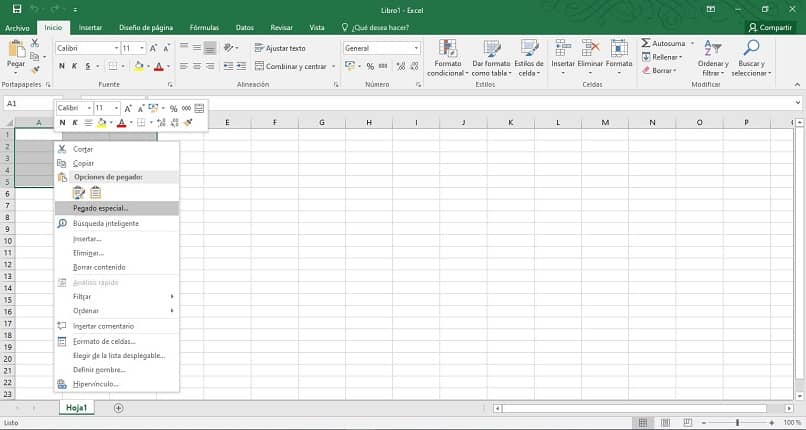
- Muoto: Tällä asetuksella voit liittää muodon ilman arvoja tai kaavoja. Tämä on erittäin hyödyllistä, kun kopioidaan solun muoto muuttamatta arvoja ja kaavoja, joihin kohdealue liitetään.
- Kommentit: Vain lähdeasiakirjan kommentit liitetään.
- Vahvistus: Tähän liität solussa olevan tietojen validoinnin.
- Kaikki käyttävät lähdemuotoa: Valitsemalla tämän vaihtoehdon sinä liittää kaiken alkuperäisessä muodossaan mallista sen arvoihin.
- Sarakkeen leveys: Tähän liitetään alkuperäisen solun sarakkeiden leveys.
- Kaikki paitsi reunat: Kaikki alkuperäisen solun määritteet miinus sen reunat.
- Lukujen ja kaavan muoto: Se liittää lähdesolun tai -alueen muotoilun ja kaavat.
- Lukujen ja arvojen muoto: tällä vaihtoehdolla voit liittää alkuperäisen solun tai alueen muodon ja arvot.
Kun luot taulukoita Excelissä, sinulla on erilaisia vaihtoehtoja, joten toivomme, että tämä artikkeli on hyödyllinen toimistossasi.